ลบข้อความออกจากเซลล์ตามตำแหน่งที่ระบุ
บทช่วยสอนนี้อธิบายวิธีใช้สูตรเพื่อลบข้อความออกจากเซลล์ตามตำแหน่งเฉพาะใน Excel

จะลบข้อความออกจากเซลล์ตามตำแหน่งเฉพาะได้อย่างไร?
สูตรทั่วไป
=REPLACE(old_text,start_num,num_chars,"")
ข้อโต้แย้ง
Od_text: ข้อความที่คุณต้องการลบอักขระบางตัว มันสามารถ:
- 1. ข้อความที่อยู่ในเครื่องหมายคำพูด
- 2. หรือการอ้างอิงไปยังเซลล์ที่มีข้อความ
เริ่มต้น_num: ระบุตำแหน่งที่จะเริ่มการลบใน old_text
Num_chars: จำนวนอักขระใน old_text ที่คุณต้องการลบ
จะใช้สูตรนี้ได้อย่างไร?
สมมติว่าคุณต้องการลบอักขระ 5 ตัวซึ่งขึ้นต้นด้วยอักขระตัวแรกในเซลล์คุณสามารถทำได้ดังนี้
1. เลือกเซลล์ว่าง
2. ใส่สูตรด้านล่างลงไปแล้วกด เข้าสู่ กุญแจ
=REPLACE(B3,1,5,"")
3. เลือกเซลล์ผลลัพธ์นี้แล้วลาก Fill Handle เพื่อใช้สูตรกับเซลล์อื่น
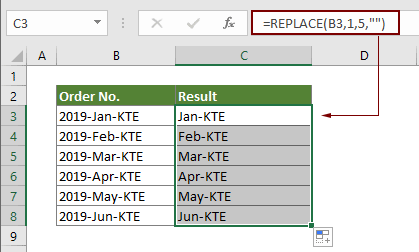
ทิปส์: ในกรณีนี้หากข้อความที่คุณต้องการลบเหมือนกันคุณสามารถใช้ฟังก์ชัน SUBSTITUTE ด้านล่างเพื่อให้ได้
=SUBSTITUTE(B3,"2019-","")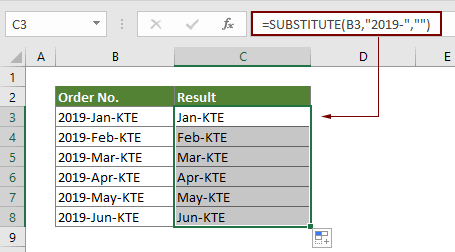
สูตรนี้ทำงานอย่างไร?
พื้นที่ REPLACE ฟังก์ชันแทนที่อักขระห้าตัวที่ขึ้นต้นด้วยอักขระตัวแรกใน B3 โดยไม่มีอะไรเลย
ฟังก์ชันที่เกี่ยวข้อง
ฟังก์ชัน Excel SUBSTITUTE
ฟังก์ชัน Microsoft Excel SUBSTITUTE จะแทนที่ข้อความหรืออักขระภายในสตริงข้อความด้วยข้อความหรืออักขระอื่น
ฟังก์ชัน Excel REPLACE
ฟังก์ชัน REPLACE ใน Excel สามารถช่วยคุณค้นหาและแทนที่อักขระตามตำแหน่งที่กำหนดจากสตริงข้อความด้วยข้อความใหม่
สูตรที่เกี่ยวข้อง
ลบเส้นแบ่งออกจากเซลล์ใน Excel
บทช่วยสอนนี้มีสูตรสามสูตรที่จะช่วยคุณลบเส้นแบ่งออกจากเซลล์เฉพาะใน Excel
ลบข้อความจากเซลล์โดยจับคู่เนื้อหา
บทความนี้แสดงวิธีใช้ฟังก์ชัน SUBSTITUTE เพื่อลบส่วนหนึ่งของสตริงข้อความออกจากเซลล์ที่ระบุโดยการจับคู่เนื้อหา
ลบข้อความตามตำแหน่งตัวแปรใน Excel
บทช่วยสอนนี้อธิบายวิธีลบข้อความหรืออักขระออกจากเซลล์เมื่ออยู่ในตำแหน่งตัวแปร
ลบอักขระที่ไม่ต้องการออกจากเซลล์ใน Excel
คุณสามารถใช้ฟังก์ชัน SUBSTITUTE เพื่อลบอักขระที่ไม่ต้องการออกจากเซลล์เฉพาะใน Excel
เครื่องมือเพิ่มประสิทธิภาพการทำงานในสำนักงานที่ดีที่สุด
Kutools สำหรับ Excel - ช่วยให้คุณโดดเด่นจากฝูงชน
Kutools สำหรับ Excel มีคุณสมบัติมากกว่า 300 รายการ รับรองว่าสิ่งที่คุณต้องการเพียงแค่คลิกเดียว...

แท็บ Office - เปิดใช้งานการอ่านแบบแท็บและการแก้ไขใน Microsoft Office (รวม Excel)
- หนึ่งวินาทีเพื่อสลับไปมาระหว่างเอกสารที่เปิดอยู่มากมาย!
- ลดการคลิกเมาส์หลายร้อยครั้งสำหรับคุณทุกวันบอกลามือเมาส์
- เพิ่มประสิทธิภาพการทำงานของคุณได้ถึง 50% เมื่อดูและแก้ไขเอกสารหลายฉบับ
- นำแท็บที่มีประสิทธิภาพมาสู่ Office (รวมถึง Excel) เช่นเดียวกับ Chrome, Edge และ Firefox
